在安装Windows7系统时,使用系统优盘是一种方便、快捷且可靠的方式。本文将为您提供一份详细的教程,教您如何利用系统优盘轻松安装Win7系统。
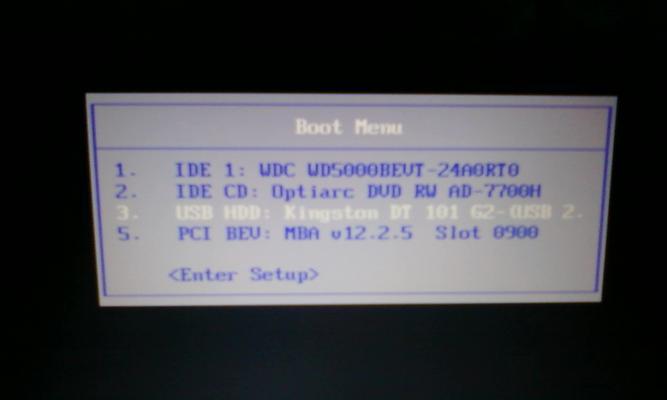
准备工作
为了开始安装Win7系统,您需要准备一台可靠的电脑、一个容量至少为4GB的优盘,以及一份Windows7安装镜像文件(ISO文件)。
下载和准备Windows7ISO文件
访问微软官方网站,下载适用于您的计算机的Windows7ISO文件。一旦下载完成,您需要验证ISO文件的完整性并创建一个可引导的优盘。

创建可引导的优盘
使用一个专门的软件,如Rufus,选择您的优盘和ISO文件,并开始创建可引导的优盘。这个过程可能需要一些时间,请耐心等待。
设置BIOS
在安装Win7之前,您需要进入计算机的BIOS设置,并将引导顺序更改为首先从优盘启动。每台计算机的进入BIOS设置的方式可能略有不同,请查看您计算机的用户手册以获取准确的指导。
插入优盘并启动计算机
将准备好的可引导优盘插入计算机的USB端口,并重新启动计算机。在启动过程中,计算机将从优盘启动,并开始Win7系统的安装程序。

选择安装语言和其他首选项
在安装程序开始后,您将被要求选择安装语言和其他首选项。根据您的个人喜好进行选择,并点击“下一步”继续。
接受许可协议
在继续安装之前,您需要仔细阅读并接受Windows7的许可协议。如果您同意协议的条款,选择“我接受许可条款”并点击“下一步”。
选择安装类型
根据您的需求,选择要执行的安装类型。通常情况下,选择“自定义(高级)”以进行更详细的配置。
选择安装位置
在这一步中,您需要选择要安装Win7系统的磁盘分区。如果您没有特殊需求,可以选择默认的磁盘分区,并点击“下一步”。
等待安装
现在,您只需等待系统完成安装过程。这个过程可能需要一些时间,取决于您的计算机性能和系统优盘的读写速度。
设置用户名和密码
在安装完成后,系统将要求您设置一个用户名和密码。请确保设置一个安全的密码,并记住您的用户名和密码,以便日后登录使用。
完成安装
当您完成所有设置并点击“完成”后,计算机将重新启动,并进入全新安装的Windows7系统。现在,您可以开始享受系统的各种功能和特性了。
安装驱动程序和更新
一旦您成功进入Win7系统,第一步应该是安装必要的驱动程序和系统更新。通过访问计算机制造商的官方网站,下载适用于您的计算机的最新驱动程序,并通过WindowsUpdate安装最新的系统更新。
个性化设置
根据您的个人偏好,进行个性化设置,如更改桌面背景、调整屏幕分辨率等。这将帮助您使系统更符合自己的使用习惯。
安装常用软件
最后一步是安装您常用的软件和工具。下载并安装您需要的软件,如浏览器、办公套件等,以便您可以在新系统上开始工作。
通过本文的步骤,您应该已经成功地使用系统优盘安装了Windows7系统。这个过程可能对于一些人来说是一个挑战,但遵循正确的步骤和注意事项,您将能够轻松地完成安装。祝您使用新的Win7系统愉快!







